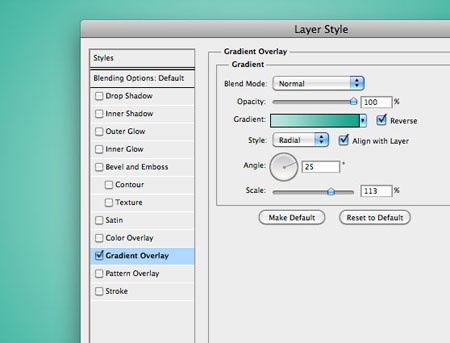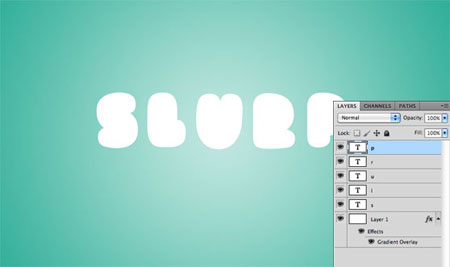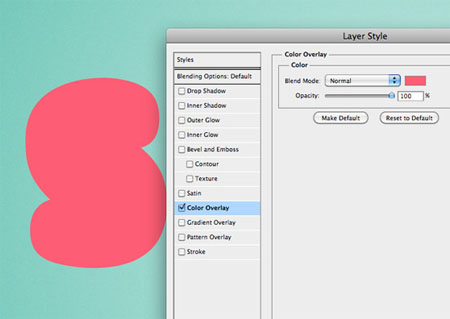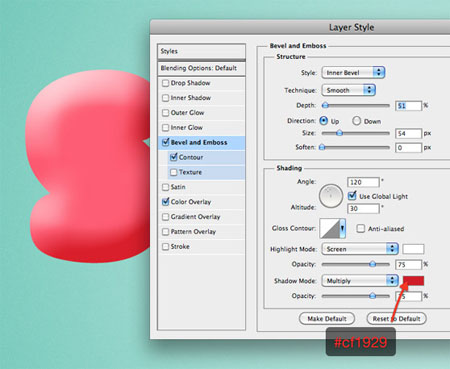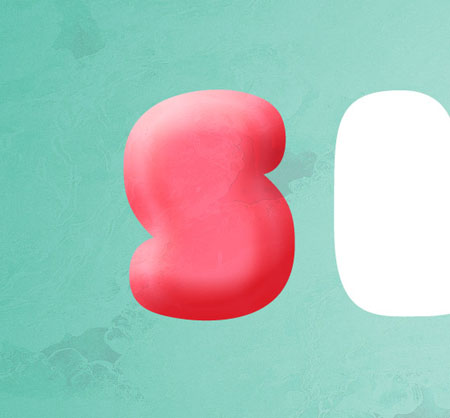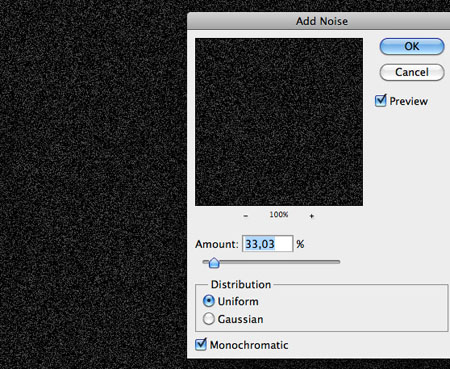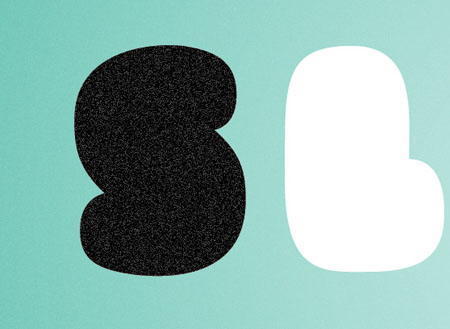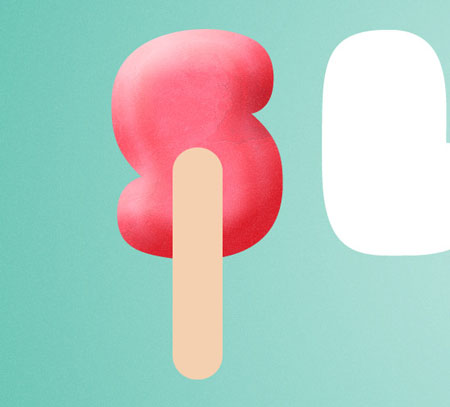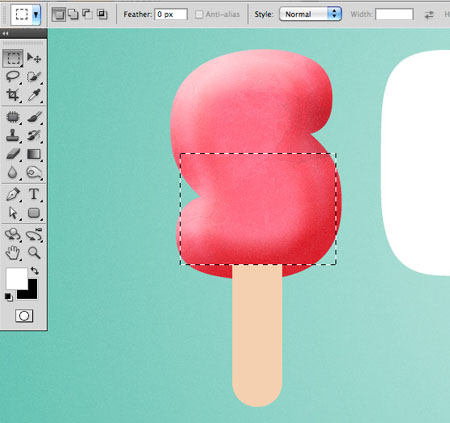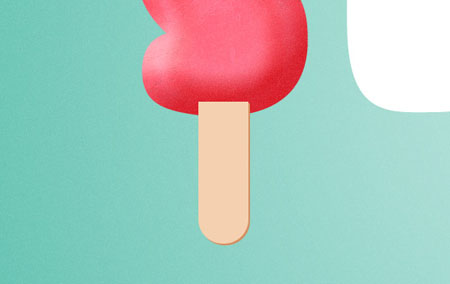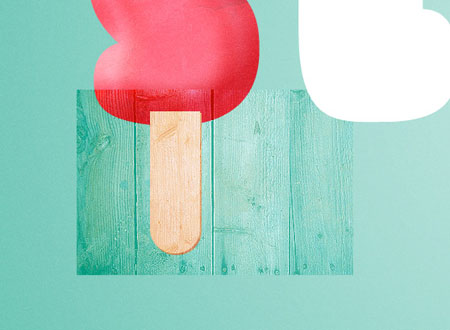04:30 Crearea unui text de inghetata in Photoshop partea 1 | |
| Foarte amuzant pentru a vedea cum lucrurile obişnuite poate inspira un design creativ a textului.
In acest tutorial am vă va arăta cum să pună în aplicare un efect uimitor text utilizând inghetata! Procesul de creare a unui astfel de text este destul de simplu pentru orice fan al Photoshop. Ne vom ocupa cu metodele de desen, exploreze puterea de stiluri de straturi, şi să înveţe cum să folosească pensule. Acum du-te! Uită-te la poza, am făcut învăţăm această lecţie.
Uite in marire de 100%
Pasul 1. Începeţi lecţie prin crearea unui document nou de dimensiuni 2560 × 1440 pixeli. Umpleţi culoarea de fundal la alegere (nu contează în această etapă), şi dublu-clic pe strat pentru a deschide fereastra stil de strat. Adauga un gradient radial de la c0e6df la 15a48b.
Ca. interpret: se pare că fontul este disponibil numai sub Mac, în orice caz, cautarea mea pentru acest font pentru PC-uri au avut succes. Eu pot oferi doar un font Val foarte asemănătoare, care poate fi descarcat de aici. Scrieţi cuvântul sau fraza, lăsând fiecare literă pe un strat separat.
Pasul 3. Mai întâi vom face prima literă S. Procesul
de creare alte caractere, va fi la fel, astfel încât odată ce aţi
înţeles cum să creaţi o scrisoare "de îngheţată, poţi să te joci un
numar infinit de ori.
Selectaţi Bevel and Emboss (Bevel and Emboss), cu următoarele setări şi selectaţi contur (contur), pentru a face o 3D-efect este mult mai evident.
În cele din urmă se adaugă luciu (Satin), setaţi modul de amestecare de ea Dodge (Color Dodge), pentru a adăuga unele detalii interesante.
Pasul 4. "Pentru scrisoare-cremă" a fost mai realist, vom adauga textura. Descărcaţi această imagine de gheaţă şi glisaţi-l în document deasupra stratului cu litera. Apăsaţi Ctrl + T, pentru a activa instrumentul Free Transform (Free Transform) şi a redimensiona imaginea.
Setaţi modul de amestecare pentru stratul de textura la Burn (Solor arde) şi pentru a reduce opacitatea (opacităţii) la 10%.
În picioare pe pat cu textura, sarcina de selecţie a literelor S, faceţi clic pe miniatură strat în timp ce ţineţi tasta Ctrl scrisoare. Acum, adăugaţi o mască pe stratul de textura. Prin această metodă vom ascunde texturi zone nedorite.
Pasul 5. Evidenţiaţi strat cu textura de scrisoare şi apoi apăsaţi Alt + Ctrl + E, pentru a le îmbina într-un strat nou. Vom folosi această imagine din acest moment, dar două dintre stratul de original, ne ascundem. Acum, haideţi să adăugaţi un efect de sunet. Asiguraţi-vă că aveţi o culoare de prim-plan şi de fundal de alb şi negru, şi apoi a crea un nou layer si umple-l cu negru. Du-te la Filter - Noise - Add Noise (Filter-Noise Add Noise).
Adauga o mască de strat, aşa cum am făcut-o în pasul 4, astfel încât efectul de sunet va afecta doar stratul cu litera.
Setaţi modul de amestecare pentru acest layer in Screen (ecran), pentru a elimina zona de negru, şi de a reduce apoi opacitatea la 30%, pentru a face efectul mai uşor.
Pasul 6. Şi acum am ajuns la rândul său, de o bagheta. Trage-l dreptunghi cu colţuri rotunjite
Completaţi această cifră, maro deschis şi f4d0b0 Rasterizarea strat.
Selectaţi instrumentul Dreptunghi
Duplicate layer cu un bat prin apăsarea Ctrl + J. Apoi mutaţi duplicat de mai jos şi la dreapta pentru un cuplu de pixeli. Se toarnă maro # d68f61.
Pasul 7. Folosind aceeaşi tehnică ca şi în etapele 4 şi 5, se adauga textura lemnului la stratul cu un băţ. Încărcaţi textura lemnului şi trageţi-l în document. Setaţi modul de amestecare a Overlay (Overlay) şi veţi vedea cum va afecta bagheta.
| |
|
| |
| Total comentarii : 0 | |